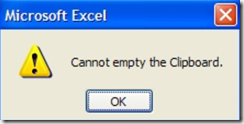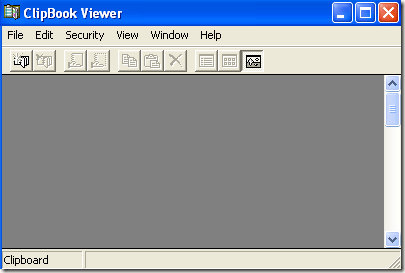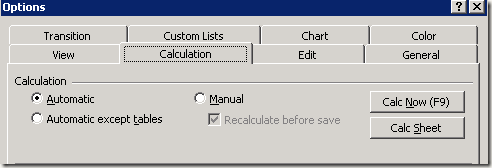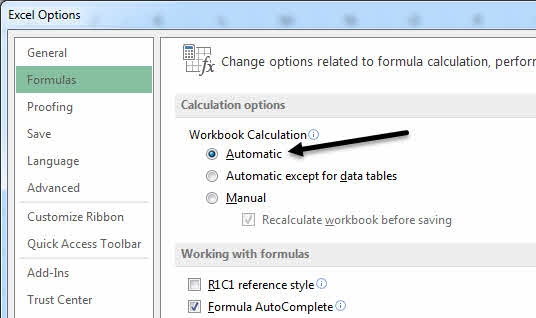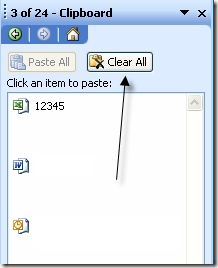Bạn đã bao giờ thử sao chép một số ô trong Excel và nhận được thông báo lỗi Không thể làm trống khay nhớ tạm? Gần đây tôi là nạn nhân của lỗi gây phiền nhiễu này, nó sẽ bật lên MỌI lần tôi cố gắng sao chép dữ liệu từ bất kỳ ô nào trên bảng tính của mình.
Điều kỳ lạ là bản sao vẫn hoạt động cho tôi, nhưng tôi có để tiếp tục nhấp vào OK để xóa thông báo lỗi. Sau khi đọc và chơi một mình, tôi đã biết rằng lỗi này có thể xảy ra vì tất cả các loại lý do và có một số bản sửa lỗi bạn có thể cố gắng khắc phục lỗi.
Đối với hầu hết các phần, bạn sẽ thấy lỗi này trong Microsoft Excel và Word, đặc biệt là khi bạn đang cố sao chép bất kỳ loại dữ liệu nào. Dưới đây là tất cả các giải pháp có thể tôi có thể tìm thấy. Nếu bạn có giải pháp khác, vui lòng đăng nó trong phần bình luận.
Phương pháp 1:
Đôi khi trong Excel bạn có thể gặp lỗi này nếu ô đã được sao chép và bạn cố sao chép một ô khác. Bạn có thể thử nhấn phím ESC để bỏ chọn ô đã sao chép và sau đó thử sao chép lại.
Phương pháp này có thể cho phép bạn sao chép một lần, nhưng bạn vẫn có thể nhận được thông báo lỗi trong lần thử tiếp theo để sao chép . Nó không phải là một sửa chữa vĩnh viễn.
Phương pháp 2:
Một điều bạn có thể thử là mở clipboard trong Windows và để nó mở. Đôi khi làm điều này có thể giúp loại bỏ lỗi. Nó không phải là một giải pháp tuyệt vời, nhưng đây là những điều kỳ lạ bạn phải làm trong Windows!
Bạn có thể mở Clipboard bằng cách đi tới Bắt đầu, Chạyvà nhập vào clipbrd.exe. Bạn cũng có thể vào thư mục Windows \ System32 và nhấp đúp vào clipbrd.exe.
Phương pháp 3:
Nếu bạn đang sử dụng Remote Desktop, bạn có thể gặp lỗi Không thể sao chép vào Clipboardvì Remote Desktop sử dụng khay nhớ tạm và có thể gây ra sự cố lạ với Excel.
Đi tới Trình quản lý tác vụ, nhấp vào tab Quy trình, hủy quá trình được gọi là rdpclip.exevà xem liệu có khắc phục được sự cố của bạn hay không ! Nếu bạn đã cài đặt UltraVNC, nó cũng có thể là thủ phạm! Bất kỳ loại phần mềm máy tính từ xa nào cũng có thể gây ra sự cố, vì vậy hãy đảm bảo kiểm tra xem bạn có gặp sự cố khi một trong những chương trình đó đang chạy hay không.
Phương pháp 4:
Chuyển đến Excel, nhấp vào Công cụ, sau đó nhấp Tùy chọnvà chuyển đến tab Tính. Đảm bảo rằng Tự độngđược chọn từ ba tùy chọn. Trong các phiên bản Excel mới hơn, bạn nhấp vào Tệp, sau đó nhấp vào Tùy chọnrồi nhấp vào Công thứctrong tab bên tay trái.
Trong các phiên bản Excel mới hơn, bạn phải nhấp vào Tệp, Tùy chọnrồi nhấp vào Công thức.
Phương pháp 5:
Nếu bạn có một chương trình như GetRight hoặc Flashget được cài đặt trên máy tính của bạn, bạn sẽ phải vào và bỏ chọn tùy chọn “Giám sát clipboard”. Bất kỳ chương trình nào khác có thể cố gắng sử dụng Clipboard của Windows có thể gây ra sự cố, vì vậy, hãy gỡ cài đặt bất kỳ phần mềm của bên thứ ba nào mà bạn biết sử dụng khay nhớ tạm.
Phương pháp 6:
Xóa khay nhớ tạm của văn phòng bằng cách đi tới Chỉnh sửavà chọn Bảng tạm văn phòng. Điều này sẽ chỉ hoạt động cho Office XP và 2003. Bây giờ, hãy tiếp tục và nhấp vào Xóa tất cảđể xóa hoàn toàn khay nhớ tạm của văn phòng.
Ngoài ra, ở cuối màn hình, bạn sẽ thấy nút Tùy chọn. Nhấp vào đó và chọn tùy chọn “Thu thập mà không hiển thị khay nhớ tạm văn phòng”.
Phương pháp 7:
Microsoft đã viết về lỗi này trong KB của họ và họ có một hotfix cho nó, nhưng nó có thể hoặc có thể không làm việc cho bạn. Nó chỉ dành cho Windows Server 2003 và nó có liên quan đến Terminal Services.
Bạn có thể tải xuống hotfix tại đây: http://support.microsoft.com/?id=840872.
Đó là tất cả các giải pháp tôi có thể tìm thấy không thể dọn sạch khay nhớ tạm! Nếu bạn có một giải pháp khác đã làm việc cho bạn, hãy đăng bình luận ở đây! Chúc may mắn!
Windows có rất nhiều thông điệp khó hiểu như thế này và tôi đã viết về một vài trong số chúng trước đây như cách sửa lỗi NTFS.sys bị thiếu hoặc hỏng, sửa Windows Search Indexer đã ngừng hoạt động, sửa thiết bị USB không được nhận dạng trong Windows và sửa lỗi cho quá trình lưu trữ trong Windows đã ngừng hoạt động. Whew!